QQ皮肤透明怎么弄?QQ皮肤透明指南
时间:2023/8/1作者:未知来源:盘绰网教程人气:
- [摘要]QQ皮肤对每个QQ用户来说都不会陌生,大家可以下载QQ提供的皮肤,也可以将自己喜欢的漂亮图片设置成QQ皮肤。但如果仅此而已,那么你就OUT了,因为让QQ皮肤透明才是真正彰显个性的做法。那么,QQ皮肤...
QQ皮肤对每个QQ用户来说都不会陌生,大家可以下载QQ提供的皮肤,也可以将自己喜欢的漂亮图片设置成QQ皮肤。但如果仅此而已,那么你就OUT了,因为让QQ皮肤透明才是真正彰显个性的做法。那么,QQ皮肤透明怎么弄?其实,让QQ皮肤透明的方法并不复杂,只要按照下面的QQ皮肤透明教程来操作就可以了。
点击下载:
通过上面的链接将QQ皮肤透明修改器下载到电脑中,然后关闭正在运行的QQ,并双击运行修改器。
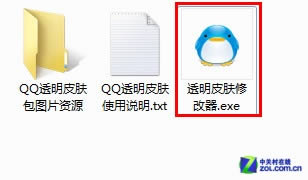
运行QQ皮肤透明修改器
第一次启动QQ皮肤透明修改器,系统会弹出提示:只要点一下“修改成透明皮肤”按钮,就可以瞬间拥有透明皮肤,以及如何更换和还原QQ皮肤。
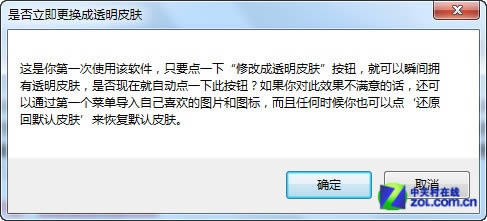
首次启动提示是否立即更换透明皮肤
在提示对话框中点击“确定”,或者点击修改器界面上的“修改成透明皮肤”按钮,软件就会帮你把QQ修改成透明皮肤,并且自动启动QQ查看效果。
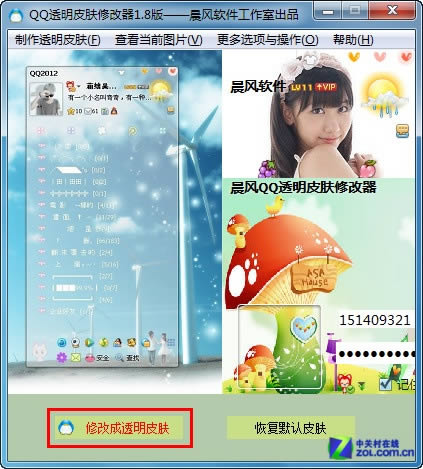
点击“修改成透明皮肤”按钮
QQ皮肤透明效果:
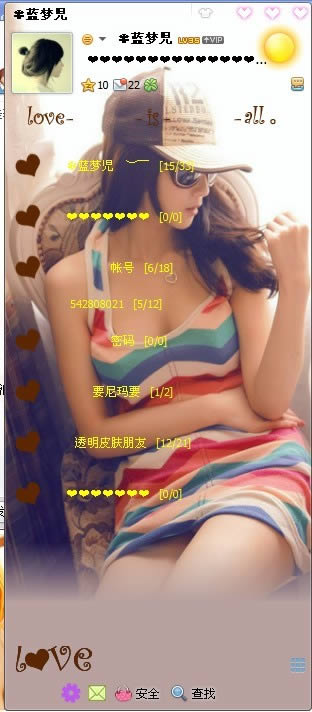
QQ皮肤透明效果
QQ启动后可以看到,除了QQ皮肤透明之外,包括QQ登录界面、关闭和最小化按钮、分组图标、主菜单和设置按钮等部分,也都更换成了更加个性化的图案。
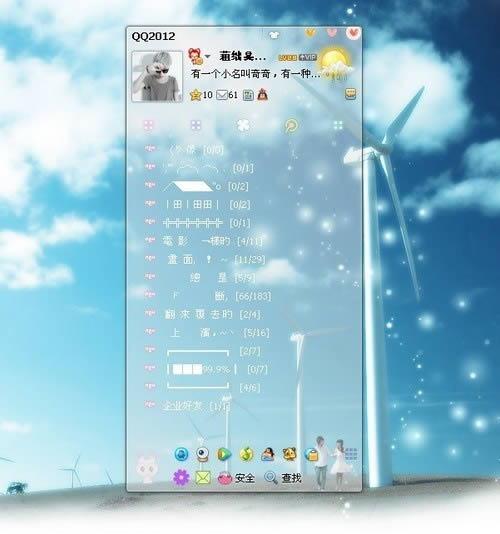
QQ皮肤透明效果
如果你想让其它窗口保持全透明模式的美观,又想将聊天窗口设置成半透明状态,以免聊天时看不清对话文字,可以在QQ皮肤透明修改器的“选项”菜单中取消勾选“聊天窗口设为全透明模式”。
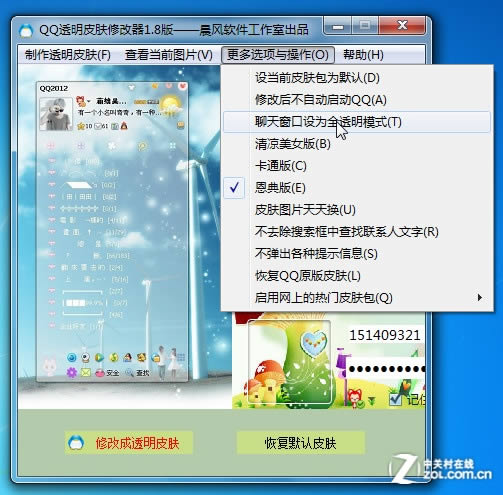
取消勾选“聊天窗口设为全透明模式”
要修改登录时过渡窗口的背景图片、个人资料窗口背景图片、系统设置窗口背景图片以及QQ主界面的背景图片,只需要在第一个主菜单下的相应子菜单中加载你所喜爱的图片即可。
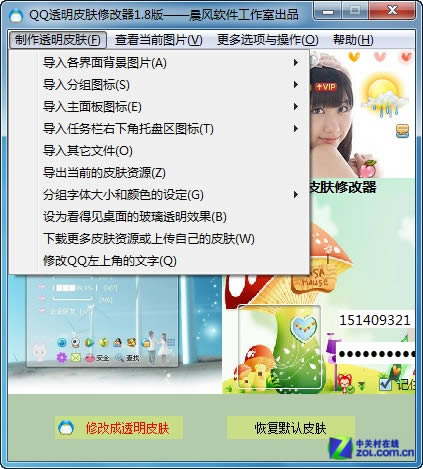
其它QQ皮肤美化元素
要想修改彩色分组字体颜色,只需要在“制作透明皮肤”菜单中点“分组字体颜色设定”,然后会出来5种基本颜色,用户也可以设置自定义的颜色。比如 粉红:0x00bbaaff、暗青:0x00aa6600、 亮青:0x00ffff00、紫红:0x00ff00de、棕黄:0x0000aaff。其它更多颜色大家可以自己去尝试。(最好在修改器的“选项”菜单中把“不弹出各种提示”的勾选选上)。
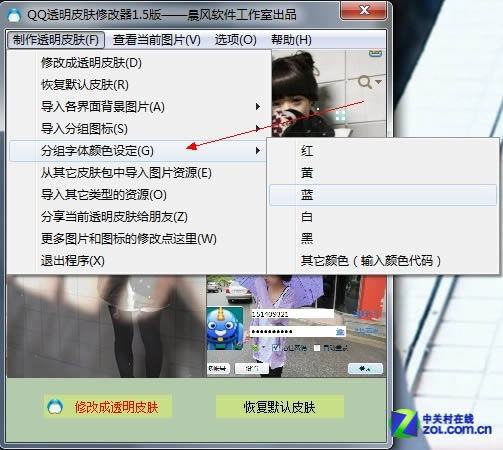
QQ分组字体颜色设定
要更改分组图标,只需要在“制作透明皮肤”菜单中点“导入分组图标”,软件会弹出一系列的子菜单,用户可以针对每一个分组图标进行导入操作。你可以通过点“制作透明皮肤”主菜单中的“获取更多图片素材”子菜单,下载一个包含各种分组图标素材的压缩包,挑选里面你喜欢的分组图标来制作你喜欢的透明皮肤。
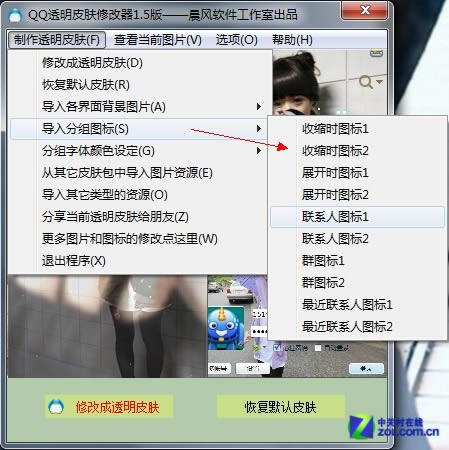
导入QQ分组图标
QQ透明皮肤修改好后,只在本机所有QQ号有效,到其他电脑后,又需要用此软件重新修改。如果你的好友也用这个软件修改过透明皮肤,那么他也能看见你的QQ皮肤图片的全透明效果(前提是你在皮肤管理器中设置了向好友展示你的皮肤)。
原文地址:http://soft.zol.com.cn/302/3028232.html
装机软件,全自动在线安装过程,无需电脑技术,小白在家也可自己完成安装,纯净稳定,装机必备之选!